您的Windows 10桌面圖標是否消失了,還是看起來與以前的方式不同?在大多數情況下,只需單擊幾下即可將它們帶回。有時,問題在於您所有的桌面圖標都被隱藏了,您需要使它們再次可見。其他時候,您可能需要還原默認Windows 10快捷方式,例如此PC,網絡,控制面板,用戶文件或回收箱。您甚至可能想將它們的外觀重置為原始圖標,或者恢復您不小心刪除的圖標。在本指南中,我將向您展示如何在Windows 10中恢復桌面圖標,無論它們有什麼問題。聽起來很有趣嗎?然後閱讀:
如何還原默認的Windows 10桌面圖標
Windows 10包括一組經典的桌面圖標,使易於訪問重要位置:此PC,網絡,控制面板,用戶文件和回收箱。與較舊版本的Windows不同,默認情況下僅在Windows 10桌面上顯示回收箱。
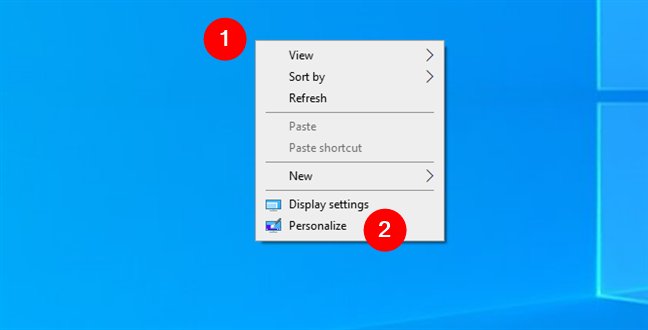
Right-click the desktop and choose Personalize
In the Settings window, select Themes in the sidebar on the left.
訪問主題
右側,滾動或點擊台式設置。高度=“ 477″ src=“ https://www.digitalcitizen.life/wp-content/uploads/2025/08/win10_restore_icons-icons-3.png”> ![]()
Click or tap Desktop icon settings
In the window that appears, check the boxes for the shortcuts you want to see on your desktop, then click or tap好的。
src=“ https://www.digitalcitizen.life/wp-content/uploads/2025/08/win10_restore_icons-4.png”>
選擇您想要
的桌面圖標,您想要
要恢復Windows 10
中缺少的桌面圖標,如果您的圖標都不可見,甚至沒有文件或文件夾,則可能只是隱藏了桌面圖標。就像在下面的屏幕截圖中一樣,這可能會偶然發生。好消息是有一個快速解決方案。 🙂
src=“ https://www.digitalcitizen.life/wp-content/uploads/2025/08/win10_restore_icons-5.png”>
windows 10台式機,沒有圖標
pright pright
pright pright pright pright
pright。轉到查看並單擊或點擊顯示桌面圖標以確保檢查它。
Right-click the desktop, go to View, and check Show desktop icons
The moment you do this, your icons should reappear in their last位置。請注意,如果您再次取消選中此選項,則將隱藏它們。
桌面iCons再次可見,您可以看到
如何將其重置為默認外觀
有時,有時,您的圖標仍然在桌面上,但是它們已更改為其他。也許他們看起來不再像以前那樣,因為您已經安裝了一個新主題,圖標包,或者僅僅是因為您偶然地改變了它們。無論如何,這就是您可以將它們重置的方法:
右鍵單擊桌面並選擇個性化。
右上clike>高度=“ 480″ src=“ https://www.digitalcitizen.life/wp-content/uploads/2025/08/win10_restore_icons-icons-9.png” src=“ https://www.digitalcitizen.life/wp-content/uploads/2025/08/win10_restore_icons-9.png”>
單擊>
單擊或點擊桌面圖標圖標
選擇ICON您想要的ICON您要重置這個PC)。單擊還原默認值,然後確定。 src=“ https://www.digitalcitizen.life/wp-content/uploads/2025/08/win10_restore_icons-icons-icons-10.png”>
Windows 10中的圖標,用於您創建的其他快捷方式。但是,找到它們更為複雜,因此這裡是Windows Icons位置的指南,可以幫助您找到它們。
獎勵:如何重置Windows 10
在Windows 10
中的位置和位置,當他們在研究時,我會在研究時會在尋找“在此時”時,我會在尋找“ shigs nige nibles sige nibles”時,他們會在sige shoundop上進行iCons的尺寸,然後他們會遇到iC的尺寸。如果您要尋找的是,請在此處查看詳細說明:如何使Windows中的桌面圖標較小(或更大)-4方法。或者,如果您很著急,只需採取以下簡單的步驟:
右鍵單擊桌面,去查看,然後選擇中等圖標。 This is the standard, default option in Windows 10, so that’s probably the desktop icon size you want.
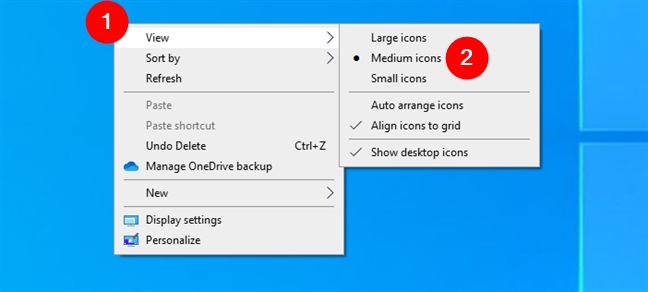 桌面,轉到查看,並確保選中“自動排列圖標”選項。
桌面,轉到查看,並確保選中“自動排列圖標”選項。
自動在桌面上安排圖標
我喜歡在Windows 10台式機上看到某些快捷方式。例如,就像我的同事一樣,我喜歡手頭上這台PC。但是,我不需要或不需要圖標來控制面板或網絡。你呢?您總是保留哪些桌面圖標?您還會改變或改進它們嗎?